本文将详细介绍如何在Excel中合并两行或两列。在处理大量数据时,有时候我们需要将相邻的行或列合并在一起,以简化数据的呈现形式或进行进一步的分析。Excel提供了一些快捷的方法来实现这个目标,我们将一一介绍。
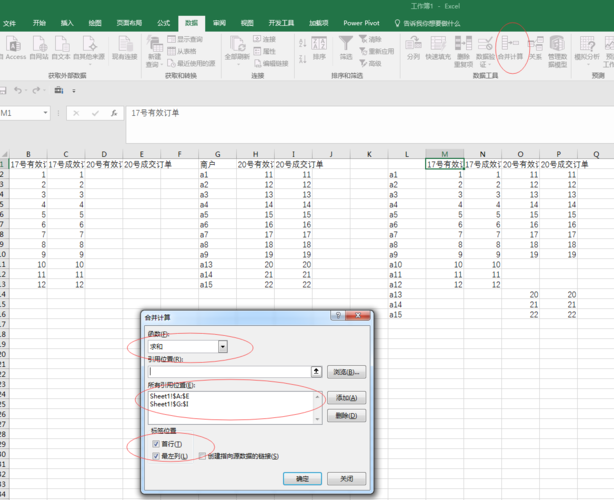
方法一:使用单元格合并功能
Excel的单元格合并功能是最简单的方法之一,它可以将多个相邻的单元格合并成一个单元格。以下是具体步骤:
- 选择你要合并的单元格区域。可以通过按住鼠标左键并拖动鼠标来选择多个单元格。如果要合并两行,可以选择两个单元格所在的行。
- 右键单击选定的单元格区域,在弹出的菜单中选择“格式单元格”。
- 在“格式单元格”对话框的“对齐”选项卡中,勾选“合并单元格”选项,并点击“确定”按钮。
完成上述步骤后,选定的单元格区域将合并成一个单元格。如果你合并了两行,那么它们的内容将合并在一起,并显示在合并后的单元格中。
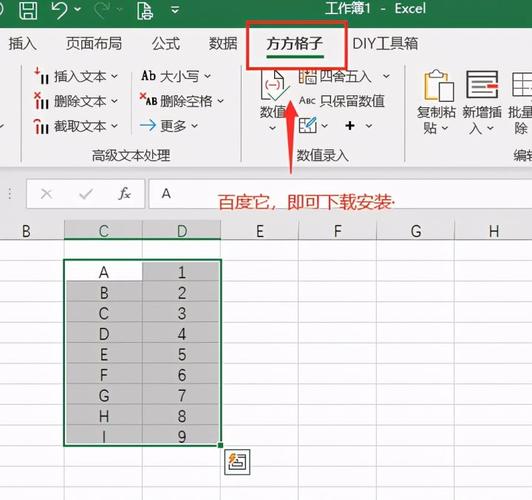
方法二:使用公式连接两个单元格
如果你不想合并单元格,而只是想将两个单元格的内容连接在一起,可以使用Excel的公式功能。以下是具体步骤:
- 选择一个空白的单元格作为合并后的单元格。
- 在合并后的单元格中输入公式“=A1&B1”(如果要连接两列,则为“=A1&B1”),其中A1和B1分别是你要连接的两个单元格的位置。
- 按下回车键,合并后的单元格将显示连接后的内容。
使用此方法,你可以将两个单元格的内容连接在一起,并在一个单元格中显示。这对于合并两个列的内容非常有用,因为你可以将它们连接成一个单元格,并在单元格中显示。
方法三:使用合并单元格和居中对齐功能
如果你想合并两个单元格的内容,并在合并后的单元格中居中对齐,可以使用合并单元格和居中对齐功能。以下是具体步骤:
- 选择你要合并的单元格区域。
- 右键单击选定的单元格区域,在弹出的菜单中选择“格式单元格”。
- 在“格式单元格”对话框的“对齐”选项卡中,勾选“合并单元格”和“水平居中”选项,并点击“确定”按钮。
完成上述步骤后,选定的单元格区域将合并成一个单元格,并且合并后的单元格中的内容将居中显示。
通过本文提供的方法,你可以在Excel中轻松地合并两行或两列。根据你的需求,你可以选择合并单元格、使用公式连接或者结合合并单元格和居中对齐功能来实现你想要的效果。希望这些方法能对你在Excel中进行数据处理和分析时有所帮助。






